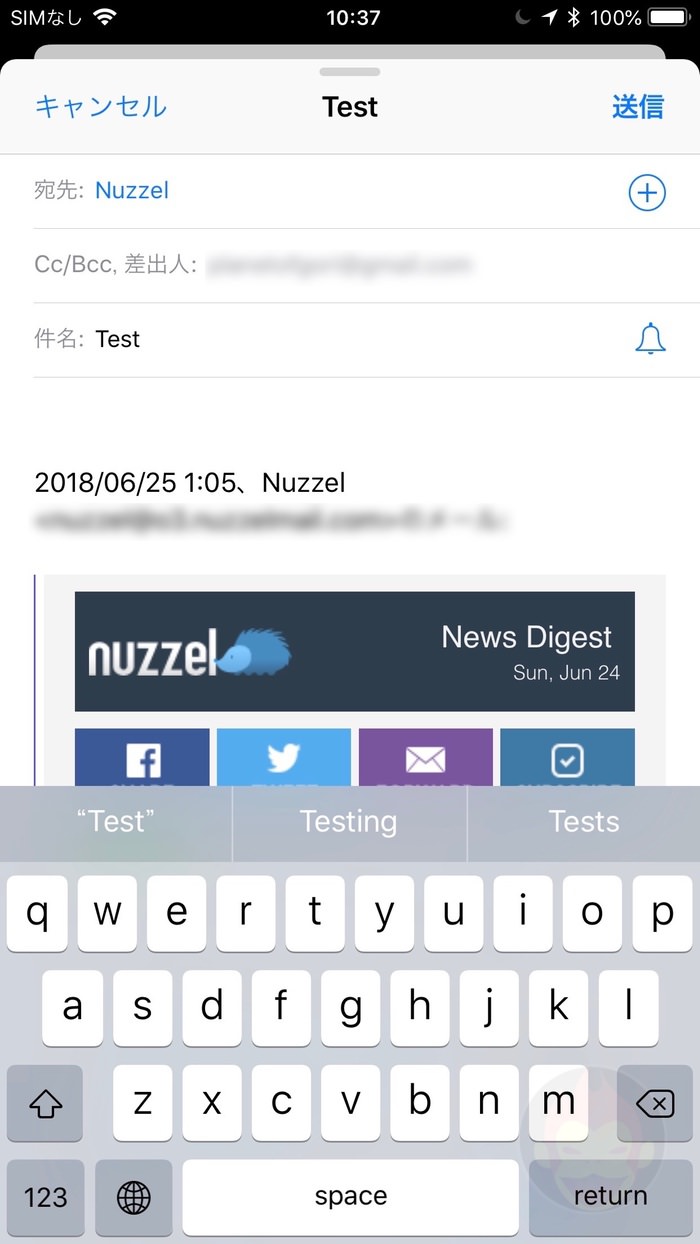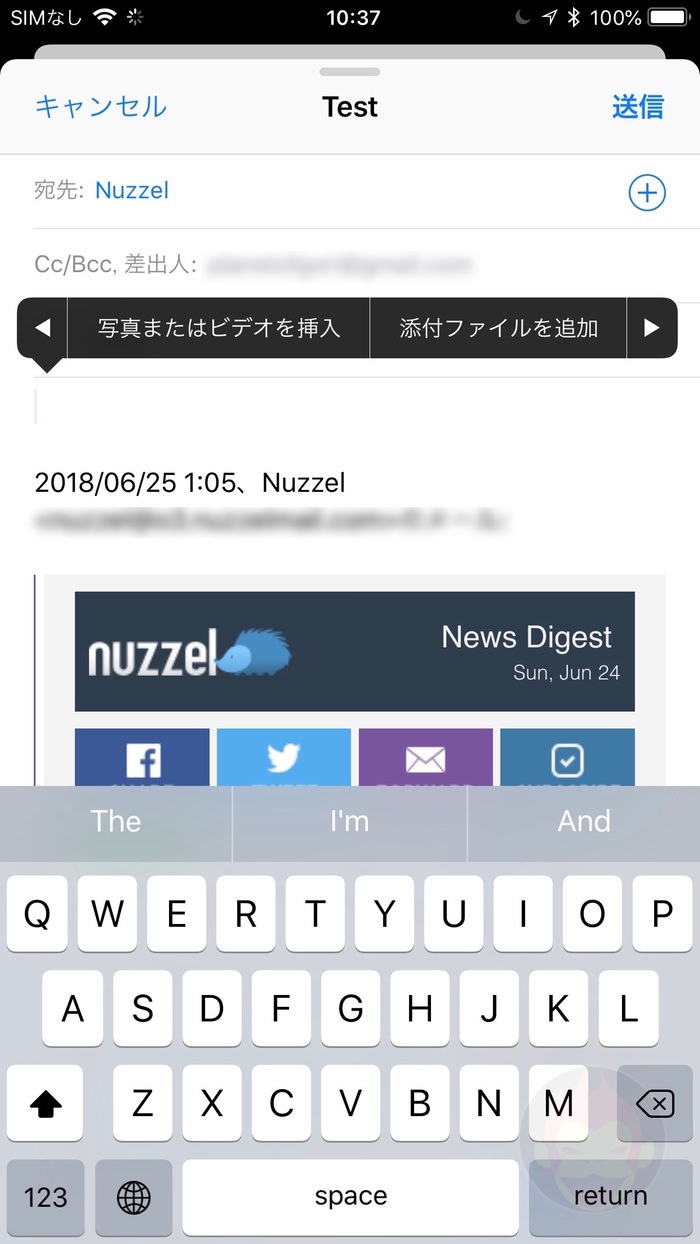iPhoneの「メール」アプリで返信メールにファイルを添付して送る方法
「もう今どき誰もメールなんて使わない」とネットどっぷりな人は言うかもしれないが、実際、メールはまだまだ使われている。
メールが担っていた役割のうち、メールよりも優れた形でこなすことができるサービスが多数登場しているのは事実だが、だからと言ってメールが完全にこの世から消えたわけではない。
本記事ではiPhoneやiPadのApple純正「メール」アプリで返信メールにファイルを添付して送る方法を解説する!
メール本文上をダブルタップし、「添付ファイルを追加」
「メール」アプリの返信画面は目立ったボタンがない。添付ファイルを返信メールに添付する場合は、本文をダブルタップし、黒いメニューを表示させる必要がある。
ダブルタップしただけでは「選択」「全選択」「ペースト」「引用のマーク」しか表示されないが、右にある「▶」ボタンをタップすると、「写真またはビデオを挿入」と「添付ファイルを追加」が出現する。
写真や動画を送る場合は「写真またはビデオを挿入」でも良いが、PDFファイルなどを添付したい場合は「添付ファイルを追加」を選ぶ必要がある。iCloudドライブや、連携している場合はDropboxなどのサードパーティ製クラウドサービスからも添付することができる。
Apple JapanのYouTubeチャンネルに解説動画が公開されているので、参考にどうぞ!
もっと読む
2021.09.26
2020.09.17
2020.06.23
2018.11.08
2018.10.26
2017.10.03
2015.09.16
関連キーワード
コメント(0件)
「iPhoneの使い方・設定」新着記事

iPhoneで”ちょっと良い写真”を撮るちょっとしたコツ、解説しました【OpenMic g.O.R.i Edition】
2025.10.26

iPhoneのマイナンバーカードでコンビニ住民票取得を試してみた→「なにこれ最高」
2025.06.25

父の日をスルーされるより画像1つでも届いたほうが、嬉しいよね?
2025.06.15

知っておくべきiPhoneの安全機能6選。日本で使える機能と米国限定機能を解説
2025.05.22

iPhoneミラーリングで接続したくても「エラー」。解決方法がやっと分かった
2024.11.05

iPhoneで”良い写真”を撮る。絶対に抑えてほしい基本の「き」
2024.09.28

iPhone 16、どの容量を買うべき?ストレージの使用状況を確認する方法
2024.09.12

iPhoneから写真・動画の共有は「iCloudリンク」で決まり!使い方を解説
2022.02.05

Apple、iPhoneの便利な使い方10選を動画で解説
2021.12.23

iPhoneの機種変更を解説 LINEやデータ、Apple Watchの移行方法
2021.09.26

iPhoneの機種変更時にApple PayのSuicaを移行する方法
2021.09.23

iCloudバックアップの使い方・設定方法:iPhoneの大事なデータを守る
2021.08.10

iPhoneのテザリング、ケーブルで繋いだほうが速いって知ってた?
2021.06.03

マスクをしたままiPhoneのFace IDをロック解除する設定方法を解説
2021.04.27

Handoffの使い方:Mac・iPhone・iPad間をシームレスに行き来できる連係機能
2021.04.09

Apple Japan、MacにiPhoneやiPadをバックアップする方法を解説
2021.03.08

iPhone 13の使い方・操作方法まとめ
2021.02.27

iPhone 13本体を強制再起動(リセット)する方法
2021.02.27

iPhone 13でアプリスイッチャー(マルチタスク画面)を表示する方法
2021.02.27

iPhone 13の電源をオフにする方法
2021.02.27